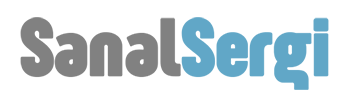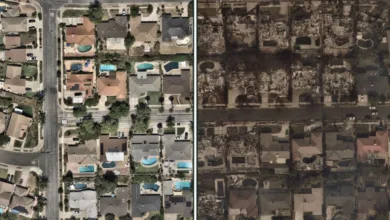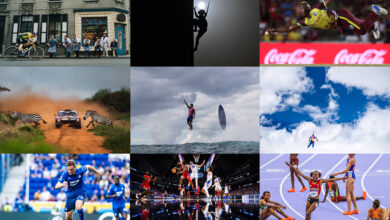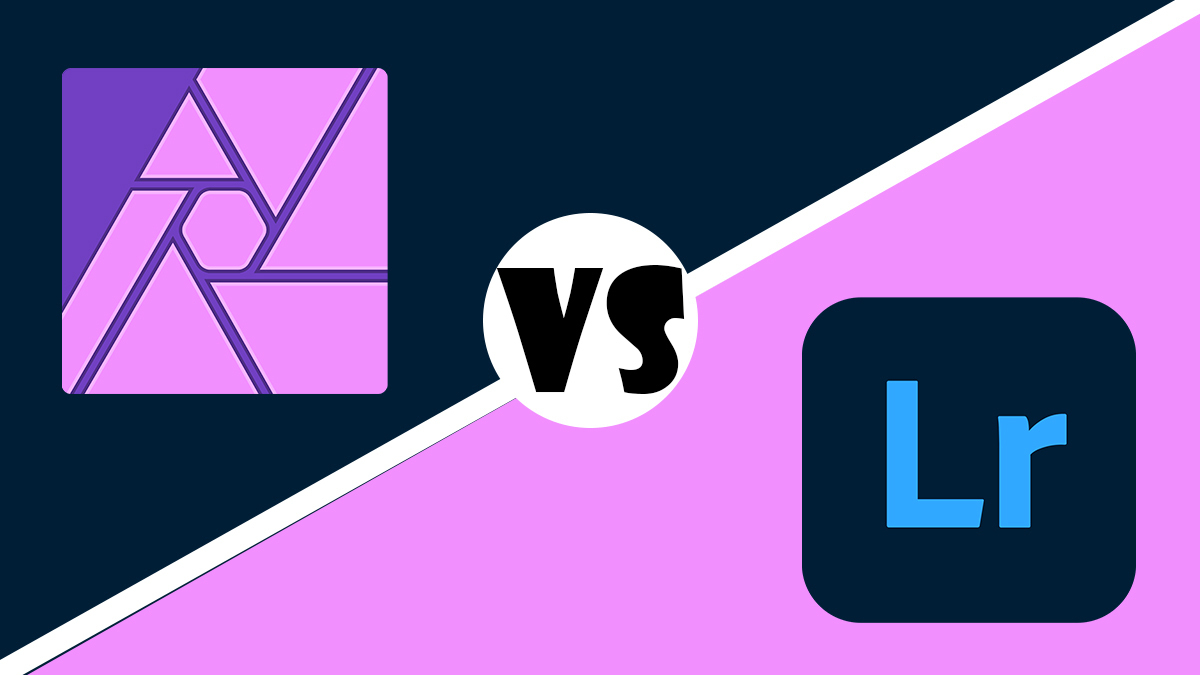
En iyi düzenleme programı hangisi, Affinity Photo vs Lightroom ? Bu zor bir seçim; Bu yazılım paketlerinin her ikisi de fotoğrafları düzenlemek için kullanılabilirken, pek çok önemli farka sahiptirler.
Lightroom, resimlerinizi kataloglamak, renk düzeltmeleri yapmak ve temel düzenleme yapmak için mükemmeldir . Öte yandan, Affinity Photo’nun kataloglama işlevi yoktur – ancak renk düzeltme ve hem temel hem de karmaşık görüntü düzenleme için mükemmeldir . Her iki program da RAW dosyalarıyla tahribatsız çalışma kapasitesine sahiptir (başka bir deyişle, düzenlediğinizde orijinal görüntü dosyalarınız değişmeden kalır).
Peki hangi programı satın almalısınız? Bu, bütçenize, deneyim seviyenize ve düzenleme ihtiyaçlarınıza bağlıdır. Aşağıda performansa, düzenleme araçlarına, fiyatlandırmaya ve daha fazlasına bakan derinlemesine bir karşılaştırma sunuyorum!
Yakın İlgi Alanı Fotoğrafı: Genel Bakış
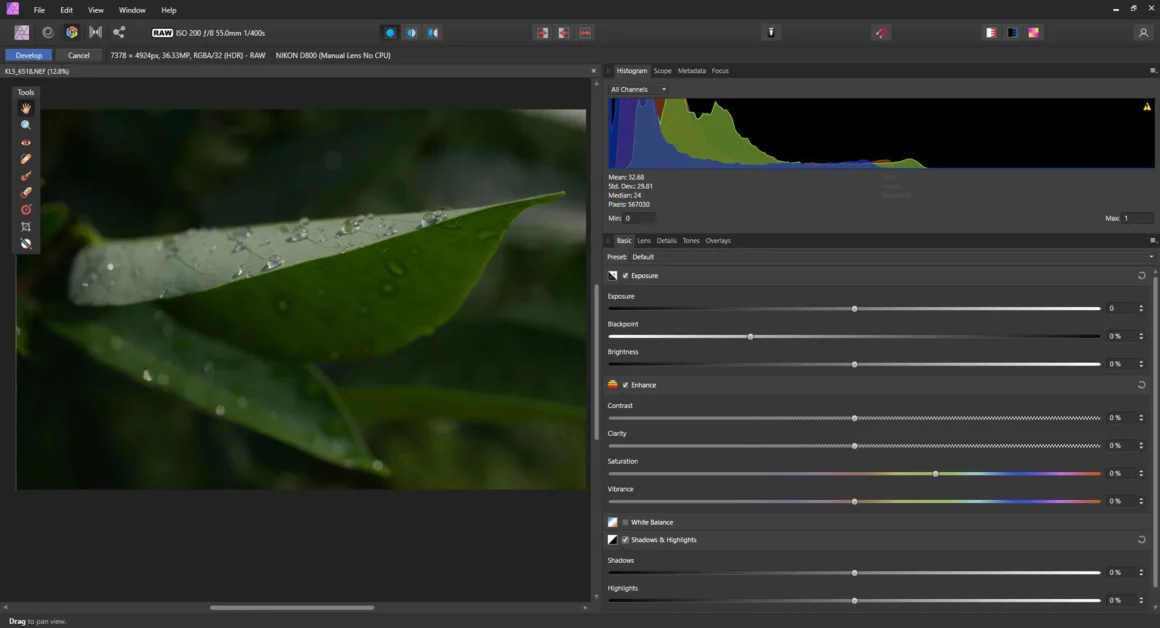
Affinity Photo , düzinelerce araç ve tahribatsız RAW düzenleme sunan güçlü bir düzenleme programıdır – hepsi olağanüstü bir fiyata. Aynı zamanda üst düzey katman düzenleme özelliğine sahiptir (Lightroom’un daha gelişmiş kardeşi Adobe Photoshop gibi ) ve hem fotoğrafçılar hem de grafik tasarımcılar için mükemmeldir.
Artıları
- Tahribatsız RAW düzenleme; ayrıca karmaşık, çok katmanlı raster görüntü düzenleme sunar
- Geniş araç seçimi
- İyi tasarlanmış düzen
- Vektör görüntü dosyalarını düzenlemek için kullanılabilir
- Ucuz tek seferlik fiyat
Eksileri
- Resim kataloglama işlevi yok
- Android mobil platformu için henüz mevcut değil

Adobe Lightroom: Genel Bakış
Adobe Lightroom , temel düzenleme ve gelişmiş dosya yönetimini birleştiren kapsamlı bir programdır. Lightroom’da resimlerinizi Koleksiyonlar halinde düzenleyebilir , derecelendirme ekleyebilir ve meta verilere göre dosya arayabilirsiniz. Ayrıca derinlemesine görüntü işleme (ton ve renk ayarlamaları dahil) yapabilir ve tek tıklamayla ön ayarları düzenleyerek iş akışınızı hızlandırabilirsiniz .
Artıları
- Gezinmesi kolay
- Geniş bir araç koleksiyonuna sahiptir
- Görüntü kataloglamayı içerir
- Tüm popüler platformlar için kullanılabilir
Eksileri
- Katman tabanlı düzenleme yok
- Abonelik fiyatlandırması
- Adobe uygulamaları, Lightroom’u kullanmadığınız zamanlarda bile cihazlarınızda sürekli çalışır
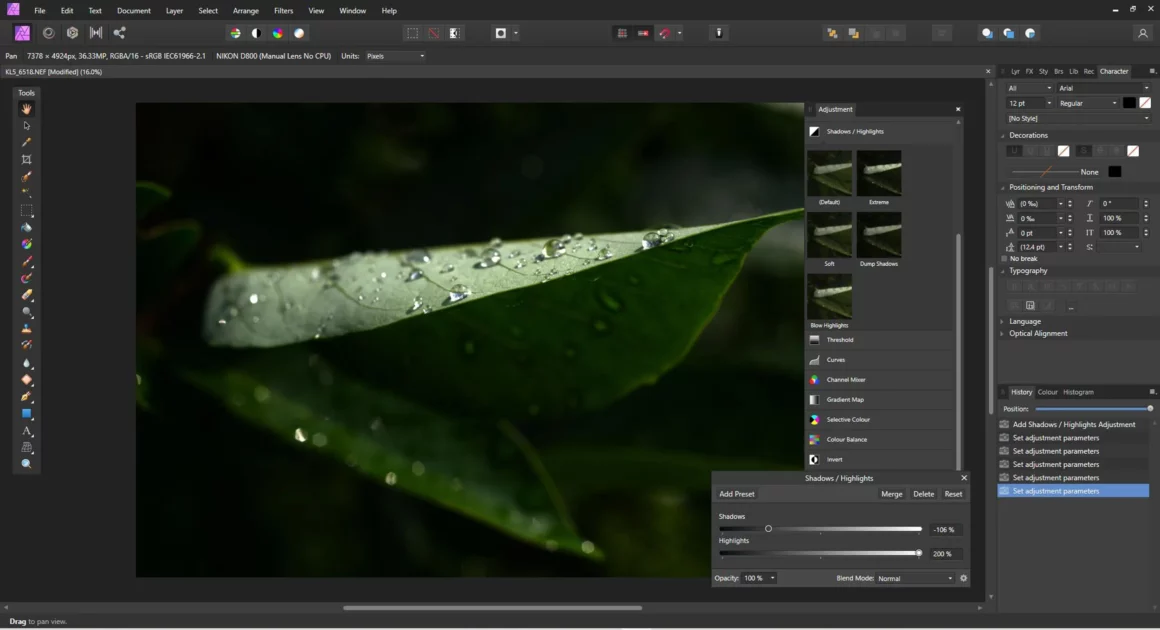
Affinity Photo vs Lightroom: Kullanım kolaylığı
Ne Affinity Photo ne de Lightroom, yeni başlayanlar için bile öğrenmesi imkansız değildir – ancak her iki program da karmaşıktır ve bunları iyi kullanabilmeniz için çok fazla çalışma ve pratik gerektirir.
Affinity Photo’a dokunmadan önce Lightroom’u uzun yıllar kullandım. İlk başta, Affinity Photo arayüzünü gezinmeyi zor buldum, kötü tasarlanmış olduğu için değil, Lightroom’un arayüzünden (alıştığım gibi) çok farklı olduğu için.
Yeni başlıyorsanız ve Affinity Photo veya Lightroom ile deneyiminiz yoksa, ikisini de öğrenmek diğerinden daha zor olmamalıdır – en azından temel düzenleme yapmak istiyorsanız. Tecrübelerime göre, herhangi bir resim düzenleme yazılımını öğrenmenin anahtarı zaman ayırmaktır. Anlaması kolay sunum yapan kişilerden bazı iyi eğitimler bulun. Sonunda, Affinity veya Lightroom’u öğreneceksiniz ve güzel bir düzenleme yapmaya hazır olacaksınız.
Lightroom’un, kullandığınız yazılıma bağlı olarak teknik olarak iki farklı düzen sunduğunu unutmayın. Lightroom Classic’in arayüzü işlevsellik tarafından yönlendirilirken, Lightroom CC’nin arayüzü daha şıktır. Esasen aynı programdırlar, ancak farklı arayüzlere ve bulut bağlantısına sahiptirler, bu yüzden her iki seçeneğe de bakmanızı ve hangisini tercih ettiğinizi görmenizi tavsiye ederim. (Affinity Photo yalnızca bir kullanılabilir arabirime sahiptir.)
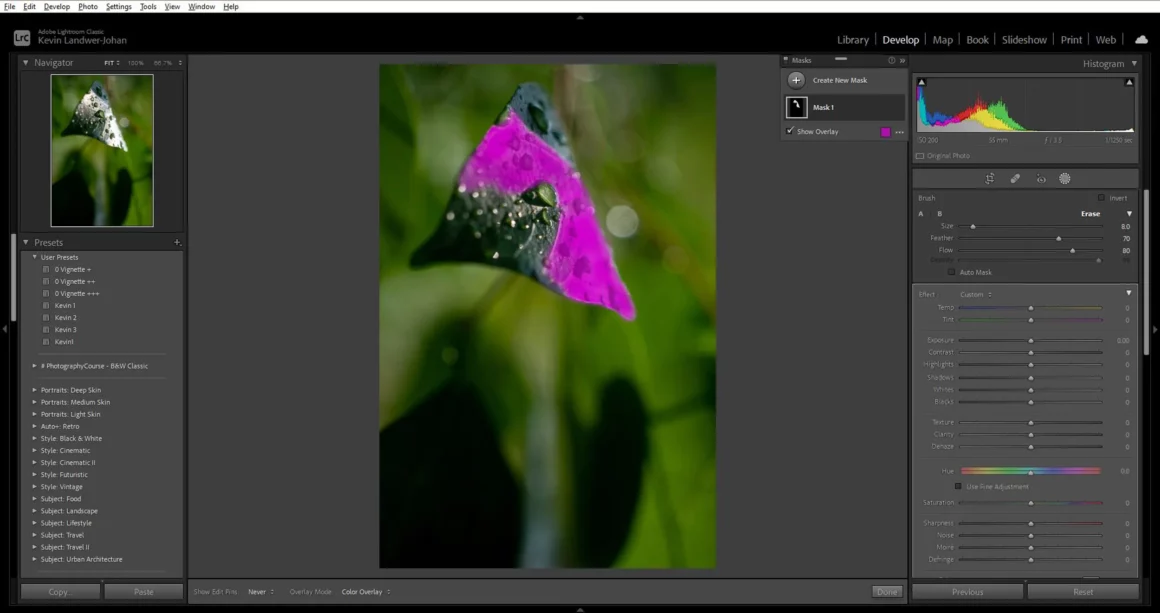
Affinity Photo ve Lightroom: Performans
Halihazırda Adobe yazılımıyla düzenleme yapıyorsanız, bunun aygıtınızın kaynaklarının önemli bir kısmını kullandığını biliyor olabilirsiniz. Bilgisayarımda Lightroom açık olmadığında bile arka planda çalışan 17 Adobe işlemi var. Lightroom açık olduğunda , sistem kaynaklarının anında boşalmasına neden olur.
İki programın farklı sistem gereksinimleri olmasına rağmen, Affinity Photo da nispeten kaynak yoğundur. Örneğin, Affinity Photo 2 GB RAM gerektirirken Lightroom en az 4 GB gerektirir. Lightroom Classic’in gerektirdiği depolama alanı ise çok daha fazladır; Lightroom en az 2 GB sabit disk alanına ihtiyaç duyarken, Affinity Photo yalnızca 670 MB’ye ihtiyaç duyar.
Başka bir deyişle, Affinity, çalıştırması daha kolay bir programdır.
Ancak, görüntü düzenleme yazılımının hemen hemen her zaman kaynağa aç olduğunu unutmayın. Daha eski bir bilgisayarınız varsa, sistemde daha fazla yük olduğunu fark edeceksiniz; yeni yazılımlar genellikle daha yeni donanımlarla çalışmak üzere tasarlanmıştır. Dolayısıyla eski bir dizüstü bilgisayarınız varsa, gerekli 4 GB RAM’e sahip olsanız bile Lightroom’u kullanmakta zorlanabilirsiniz. Çok sayıda fotoğrafı yönetmeniz gerekiyorsa ve/veya karmaşık düzenleme yapmayı planlıyorsanız, gerçekten daha yüksek özellikli bir bilgisayara ihtiyacınız var.
Kişisel olarak, Affinity Photo ve Lightroom Classic’te temel düzenlemeler yaparken çok az performans farkı fark ettim – ancak programların benim bilgisayarımda iyi çalışması, sizinkilerde de iyi çalışacakları anlamına gelmez.
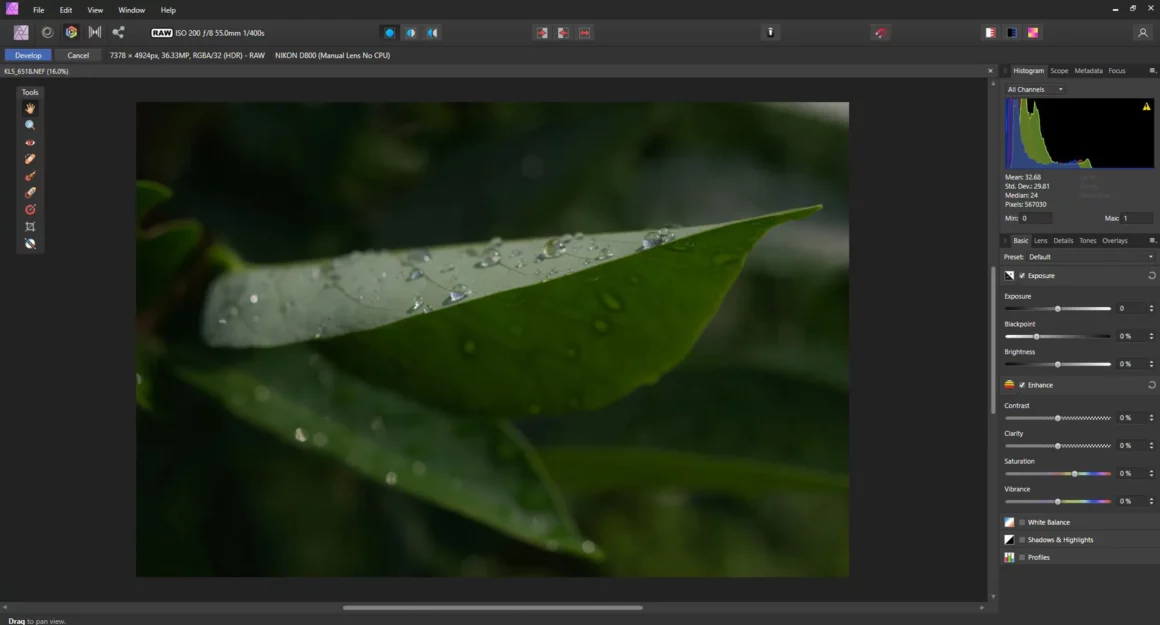
Affinity Photo vs Lightroom: Fotoğraf düzenleme özellikleri
Lightroom – en azından kısmen – fotoğraflarınızı düzenlemek için bir katalog sistemidir. Affinity Photo’nun böyle bir işlevi yoktur; görüntü dosyalarını yönetmek istiyorsanız, başka bir yazılım satın almanız gerekir.
Lightroom, büyük resim koleksiyonlarını işlemenin harika bir yoludur. Dosyaları kataloglar içinde gruplayabilir, istediğiniz kadar kataloğa sahip olabilirsiniz. Katalog ne kadar büyük olursa, yazılımın o kadar yavaş çalıştığını görüyorum. Böylece daha küçük kataloglar kullanarak işleri hızlandırabilirsiniz (kataloglar arasında geçiş yapmak o kadar kolay olmasa da!)
Lightroom, düzenleme için resimlere göz atmayı ve seçmeyi kolaylaştırır. Lightroom ayrıca düzenleme araçları da sunduğundan, dosyaları başka bir programda açmanız gerekmez. Ayrıca, iki veya daha fazla seçili görüntüyü yan yana karşılaştırabilmek gibi birçok kullanışlı özellik de vardır. Lightroom’daki anahtar kelime yönetimi iyi, ancak diğer kataloglama yazılımlarına kıyasla verimli veya iyi yönetilmiyor.
Affinity Photo kullanıyorsanız, ya masaüstü klasörlerinde kataloglama yapmanız (ki bunu tavsiye etmiyorum ) ya da dijital varlık yönetimi özelliklerine sahip başka bir program almanız gerekecek. Affinity Photo’yu kullanmaya başladığımda, resim kataloglama seçeneklerini araştırdım ve ACDSee Photo Studio‘ya karar verdim . Kullanımı kolay, ucuz ve Affinity Photo ile uyumlu olduğunu düşünüyorum.
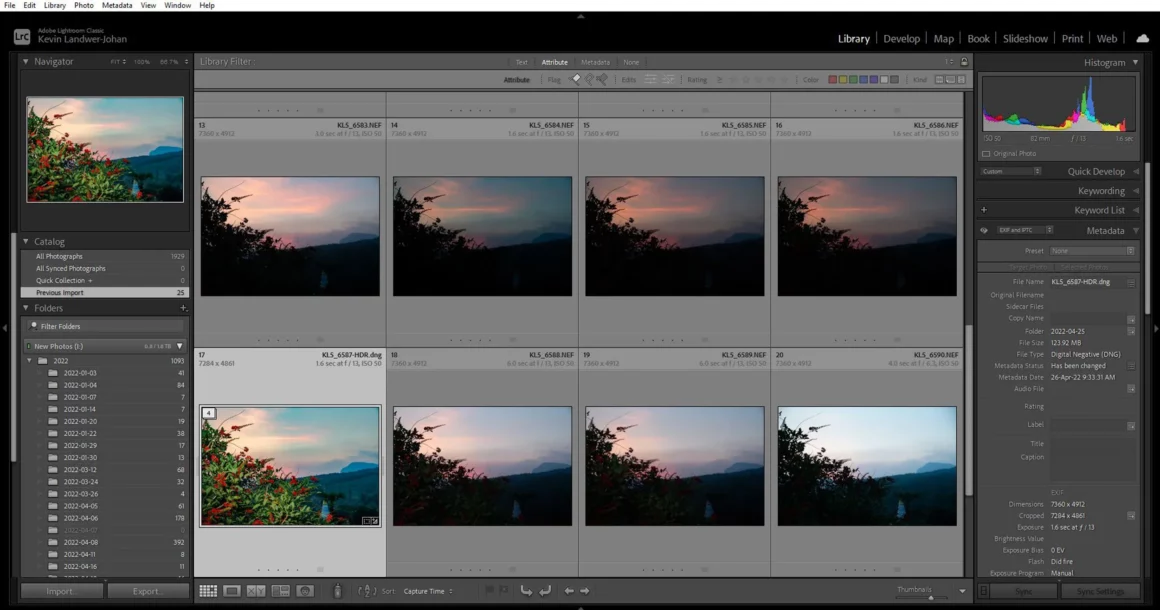
Affinity Photo ve Lightroom: Düzenleme yetenekleri
Lightroom’da düzenleme etkilidir, ancak Affinity Photo ile karşılaştırıldığında çok daha sınırlıdır. Affinity’de Lightroom’da yapabileceğiniz hemen hemen her şeyi ve çok daha fazlasını yapabilirsiniz.
Örneğin, Lightroom katman tabanlı düzenleme sunmaz ve kompozitler oluşturmak için birden fazla fotoğrafı birleştiremezsiniz ( panoramik veya HDR görüntüler oluşturmuyorsanız ). Affinity Photo daha kapsamlı bir düzenleyicidir; birden çok katmanla çalışmanıza olanak tanır ve kalbinizin içeriğine göre kompozitler oluşturabilirsiniz.
Lightroom, tümü yıkıcı olmayan birçok temel düzenleme aracı sunar. Pozlama ayarlamaları yapabilir, kontrast ekleyebilir, renk derecelendirmesi yapabilir , farklı tonlarla bağımsız çalışabilir , kırpma uygulayabilir ve perspektif bozulmasını düzeltebilirsiniz. Ayrıca bir düğmeyi tıklatarak hazır ayarlar oluşturabilir ve uygulayabilirsiniz ve hatta ayarlama fırçası ve konu maskeleme gibi birkaç gelişmiş araca bile erişebilirsiniz .
Ancak Affinity Photo, bu araçların hemen hemen hepsiyle eşleşebilir ve deneyimlerime göre, çoğu Affinity’de Lightroom’dan daha iyi performans gösteriyor. Affinity, aynı anda birden fazla görüntüyle çalışmanıza, maske kullanmanıza, filtreler uygulamanıza ve daha pek çok şeye olanak tanır. (Ve iş akışınıza bağlı olarak, bu yıkıcı olmayabilir.)
Affinity Photo, resimlere metin eklemeyi kolaylaştırır ve vektör dosyalarını Affinity Photo ile açıp düzenleyebilirsiniz (ancak Lightroom’da değil). Dolayısıyla, stok web sitelerinden sık sık vektör illüstrasyonları indiriyorsanız, Affinity gitmenin yoludur.
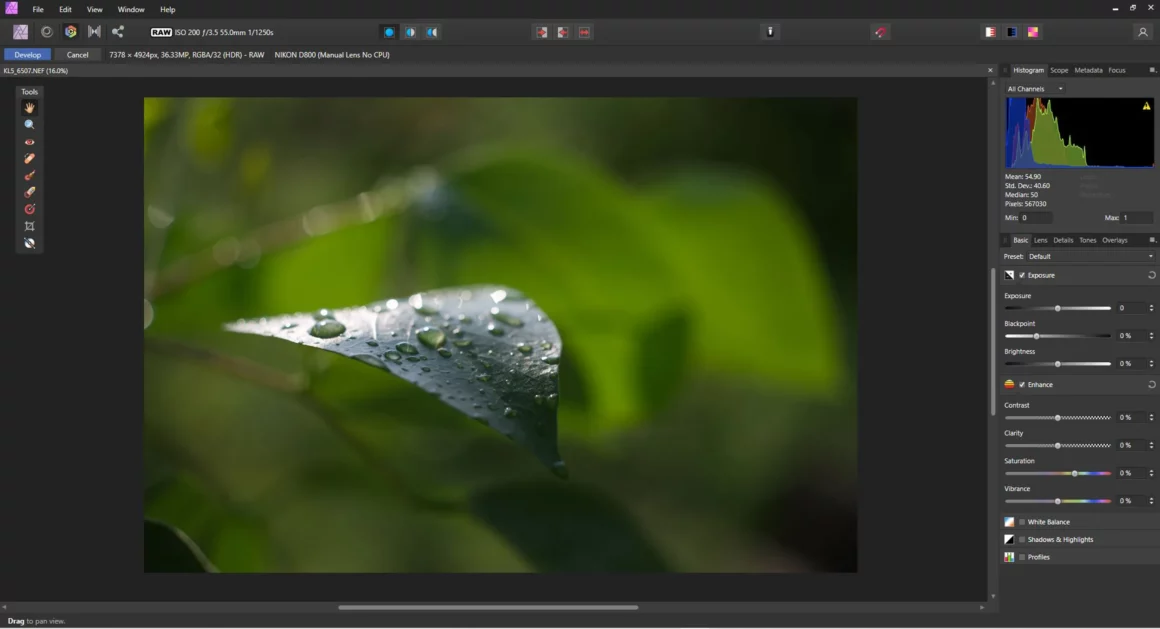
Affinity Photo ve Lightroom: Fiyatlandırma
Yazma sırasında, Windows ve Mac OS için Affinity Photo’yu 54,99 $ karşılığında satın alabilirsiniz . İPad sürümünü istiyorsanız, sizi 19,99 ABD Doları olarak ayarlayacaktır. Yalnızca tek bir ödeme yapmanız gerekeceğini – abonelik planı olmadığını – ve Affinity Photo yayıncısı Serif’in yazılımda zaman zaman %50’ye varan indirimler yaptığını unutmayın.
Ancak Lightroom, tek seferlik bir ücret karşılığında satın alınamaz. Bunun yerine kaydolmanız ve bir Adobe Creative Cloud aboneliği satın almanız gerekir. Şu anda, Fotoğraf planı için (Lightroom CC, Lightroom Classic, Photoshop ve 20 GB bulut depolama dahil) aylık 9,99 ABD doları ödeyeceksiniz .
Affinity Photo, daha uygun maliyetli fotoğraf düzenleyicisidir. Hesabı yaparsanız, altı aylık Lightroom için bir ömür boyu Affinity Photo’dan daha fazla ödeyeceğinizi göreceksiniz. Lightroom’un aylık ödemelerinin sonu yoktur; Affinity Photo ile bir kez ödeme yaparsınız ve yükseltmeleri ücretsiz olarak almaya devam edersiniz.
Affinity’den hoşlanıyorsanız ancak Lightroom’un sağladığı resim kataloglama özelliklerini istiyorsanız, bazıları tamamen ücretsiz olan çeşitli çözümler vardır (örneğin RawTherapee ). Ve gelecekte Affinity Photo’nun kataloglama araçlarını içereceğini her zaman umabilirsiniz.
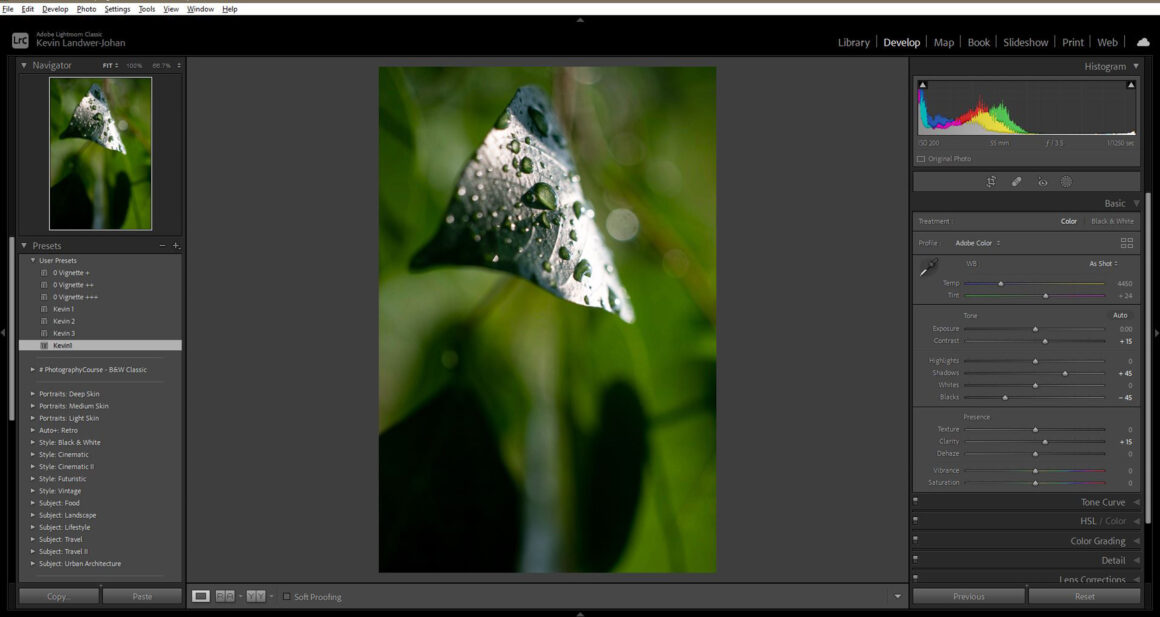
Affinity Photo ve Lightroom: Karar
Peki hangisi en iyisi, Affinity Photo veya Lightroom? Dürüst olmak gerekirse, her iki programın da artıları ve eksileri olsa da, birinin diğerinden daha iyi olduğunu söyleyemem. İki editör iyi yapılandırılmış ve özelliklerle dolu.
Düzenleyicilerden birini zaten kullanıyorsanız diğerine geçmek biraz zaman ve çaba gerektirecektir. Photoshop kullanıcısıysanız, Affinity Photo’ya geçmek o kadar zor olmayabilir (iki programın pek çok benzerliği vardır).
Lightroom’u uzun yıllar kullandım. Abonelik modelini sevmiyorum – bence sömürücü – iş akışına o kadar aşinayım ki abone olmaya devam ediyorum. (Ayrıca, bunun gibi makaleler yazmak istiyorsam çeşitli programlarda deneyime ihtiyacım var!)
Şahsen, Affinity Photo’nun Lightroom’a harika bir alternatif olduğunu düşünüyorum. Lightroom’un işlevselliğinin çoğunu (katalog oluşturma yetenekleri hariç) alırsınız ve ayrıca Photoshop düzeyinde birçok özellik elde edersiniz. Bu nedenle, en gelişmiş fotoğraf editörleri dışında herkes için Affinity Photo harika, uygun maliyetli bir programdır. Hayal edebileceğiniz tüm düzenleme görevlerini gerçekleştirmek için kullanabilirsiniz ve onu görüntü kataloglama yazılımıyla eşleştirirseniz Adobe Creative Cloud’dan çok daha ucuz bir çözüm elde edersiniz.